집 >소프트웨어 튜토리얼 >사무용 소프트웨어 >워드 파일의 마지막 페이지에 A4 용지 반쪽 표시 설정 방법_워드 파일의 마지막 페이지에 A4 용지 반쪽 표시 설정 방법
워드 파일의 마지막 페이지에 A4 용지 반쪽 표시 설정 방법_워드 파일의 마지막 페이지에 A4 용지 반쪽 표시 설정 방법
- PHPz앞으로
- 2024-04-24 12:43:221183검색
Word 파일의 마지막 페이지가 A4 페이지의 절반에 표시되도록 설정하는 방법은 무엇입니까? 이런 경우에는 페이지 레이아웃에서 마지막 페이지를 분리해야 합니다. PHP 편집자 Youzi는 작동 방법을 자세히 소개하고 마지막 페이지에 A4 용지 절반을 표시하는 효과를 얻기 위해 단계별로 가르쳐 줄 것입니다. 아래 내용을 읽고 단계와 설정 방법을 알아보세요.
워드 문서를 엽니다. 문서의 마지막 페이지가 A4 용지에 세로로 표시되는 것을 볼 수 있습니다.

[파일] - [옵션] - [표시] - [모든 서식 표시 표시]를 선택하세요. 이 단계는 나중에 설정해야 할 기호를 보다 쉽게 볼 수 있도록 하기 위한 것입니다. 문서로 돌아가면 [편집 표시]가 선택되어 있는 것을 확인할 수 있습니다.
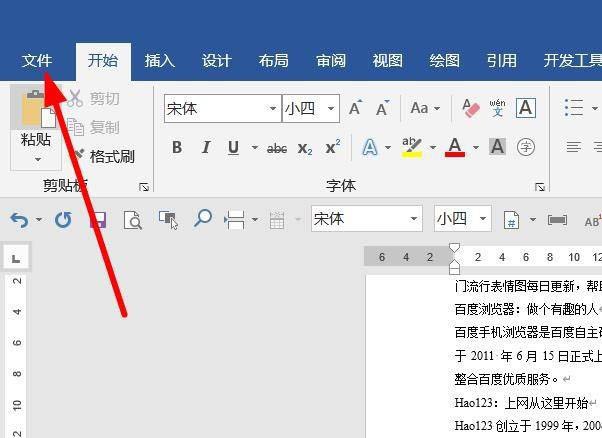
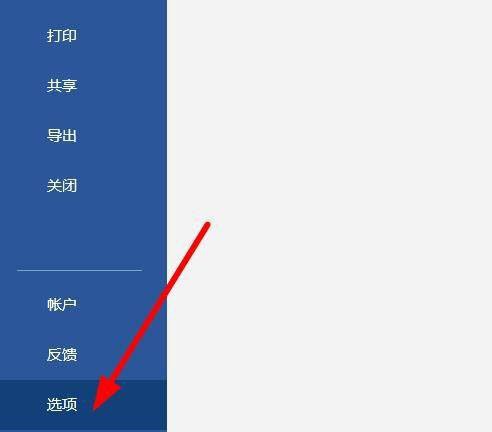
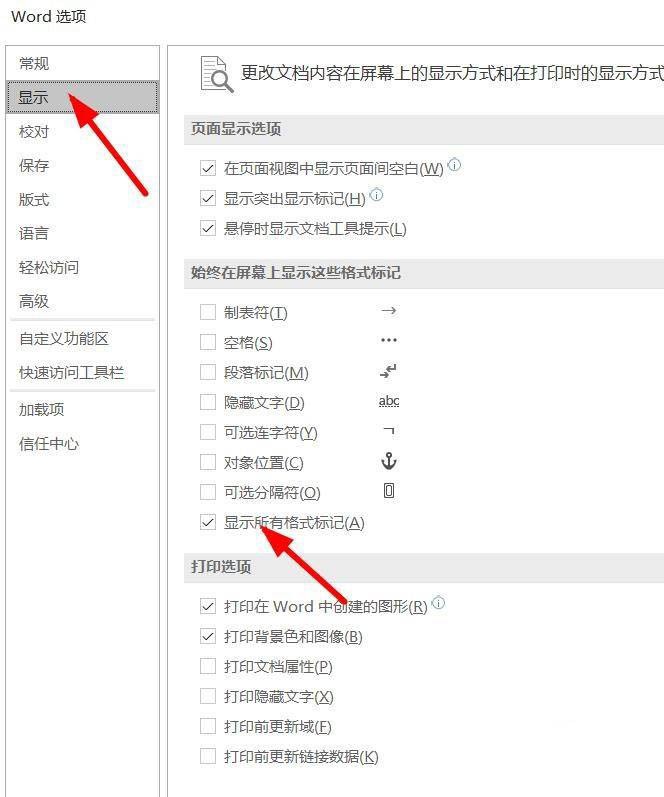

마지막 페이지에서 두 번째 끝 부분에 마우스를 놓고 [레이아웃] - [구분 기호] - [다음 페이지 섹션 나누기]를 클릭하세요. 섹션 나누기 기호를 볼 수 있습니다.
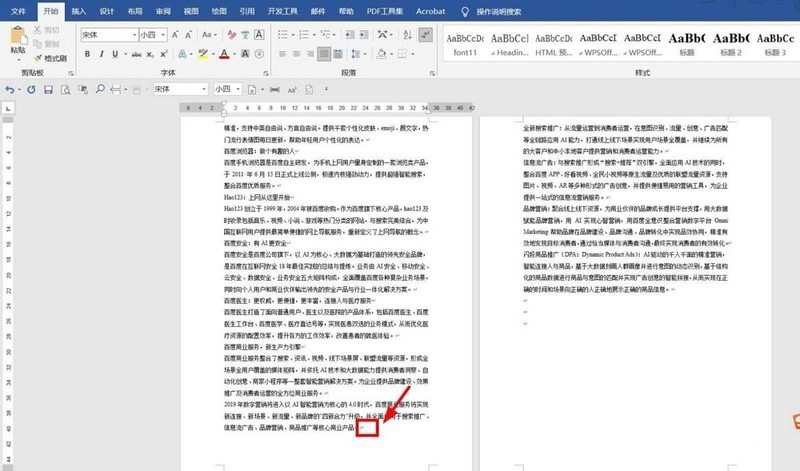
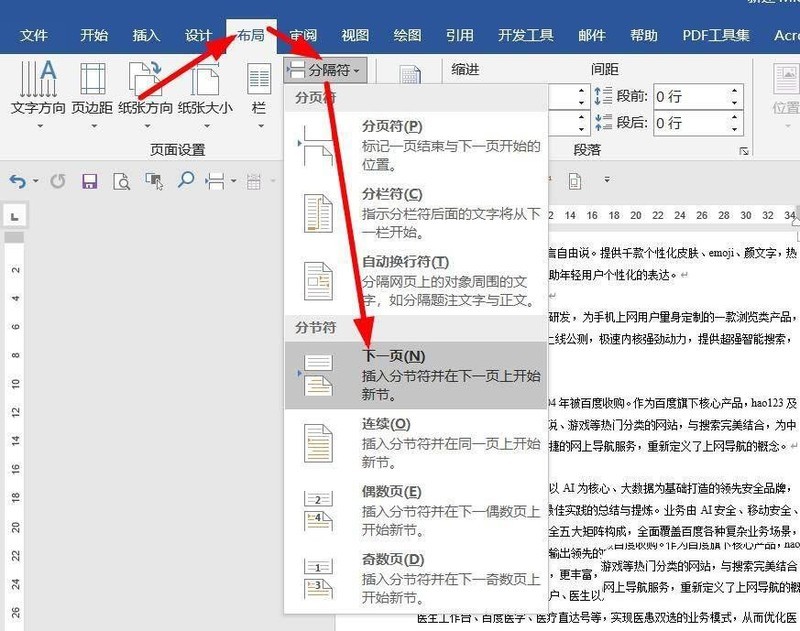
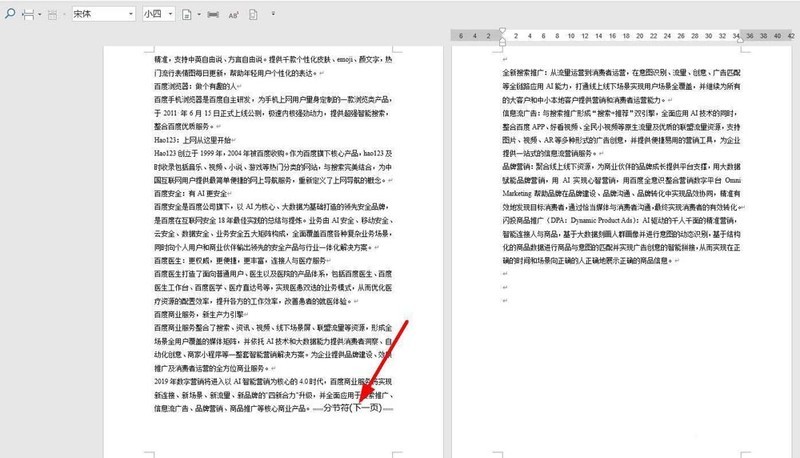
그런 다음 마지막 페이지에서 눈금자의 빈 공간을 두 번 클릭하세요. [페이지 설정] 창을 불러옵니다. [용지]를 클릭하세요.
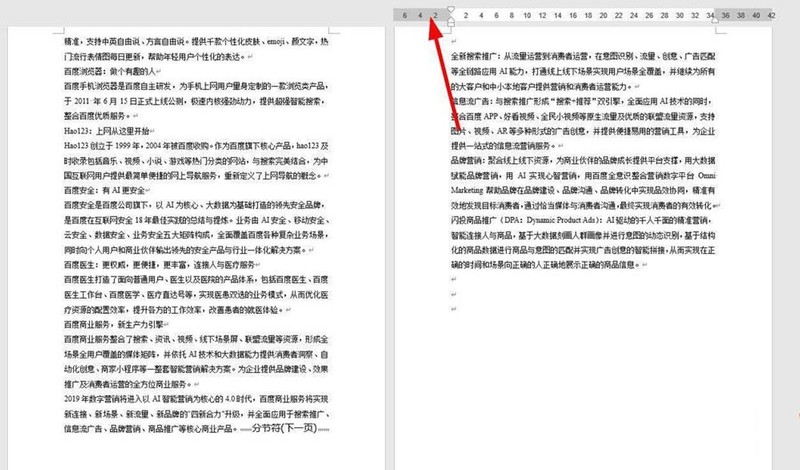

[A5] 용지를 선택하고 [이 섹션]에 적용을 선택하세요.
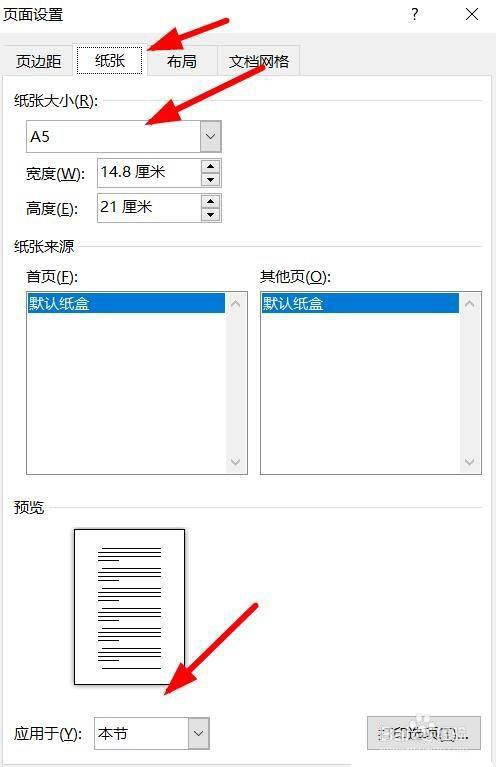
그런 다음 [여백]을 클릭하고 용지 방향을 [가로]로 클릭하세요. [이 섹션]에 적용하도록 설정합니다. [확인]을 클릭하세요.
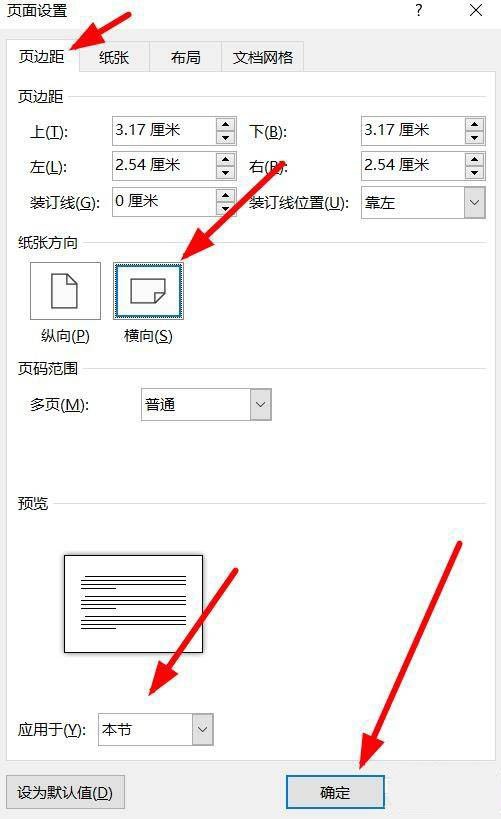
문서로 돌아가면 문서의 마지막 페이지가 A4 용지 반 페이지로 표시되는 것을 볼 수 있습니다.
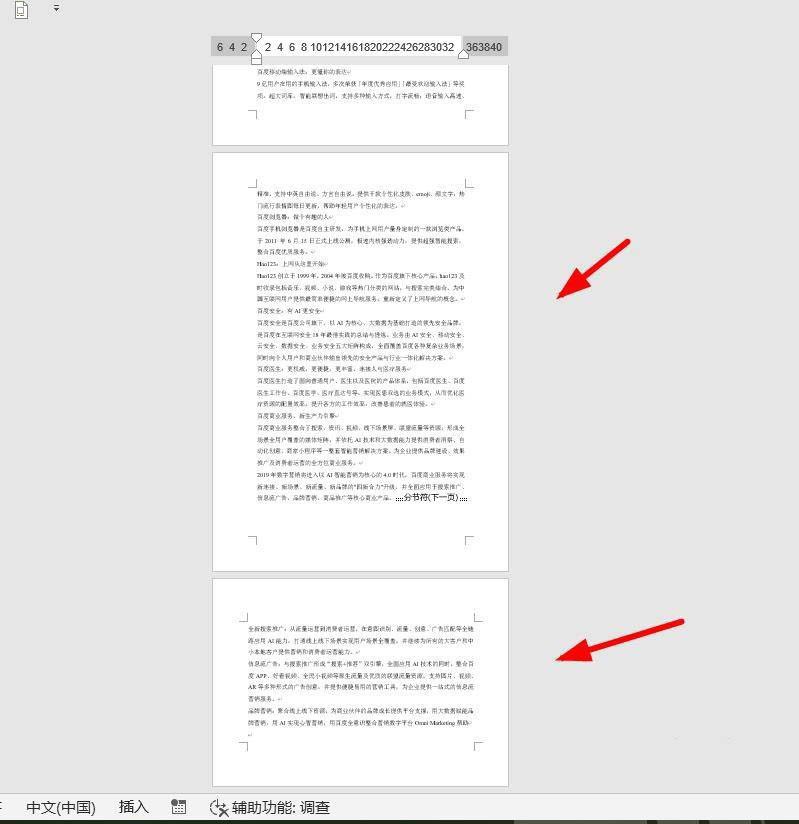
위 내용은 워드 파일의 마지막 페이지에 A4 용지 반쪽 표시 설정 방법_워드 파일의 마지막 페이지에 A4 용지 반쪽 표시 설정 방법의 상세 내용입니다. 자세한 내용은 PHP 중국어 웹사이트의 기타 관련 기사를 참조하세요!

